win10系统删除快捷方式小箭头怎么设置
很多用户对于微软win10系统中一些经常用到的程序,往往会选择在桌面设置相应的快捷方式图标,不过在win10电脑桌面中,快捷方式图标上有小箭头标志,而有些图标上则没有这个标志,因此用户就想要将小箭头标志删除,接下来小编就来告诉大家win10系统删除快捷方式小箭头设置方法。
推荐下载:雨林木风win10下载
具体方法:
方法一
1、在桌面左下角的搜索中,输入“运行”,并点击“打开”进入运行窗口。
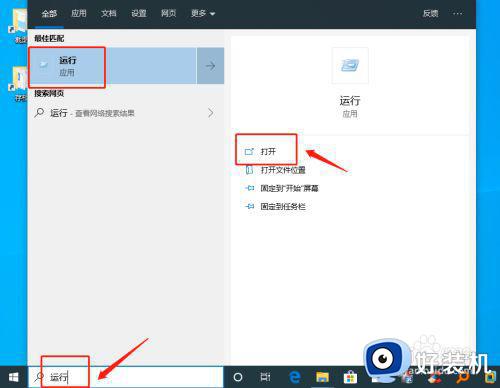
2、或者同时按住“Win+R”直接打开运行窗口。打开运行窗口后,输入“regedit”,点击“确定”进入“注册表编辑器”。
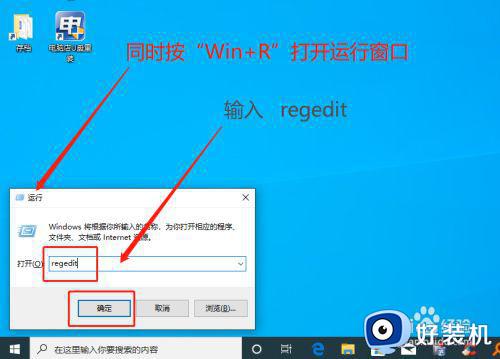
3、在注册表编辑器中,按照“计算机HKEY_CLASSES_ROOTlnkfile”路径依次展开。
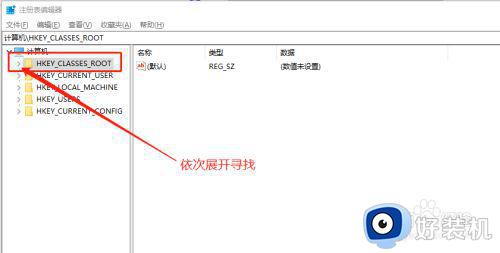
4、也可以直接复制“计算机HKEY_CLASSES_ROOTlnkfile”进行定位,找到linfile后。在右侧页面找到并右击“IsShortcut”字符串值项,点击“删除”。
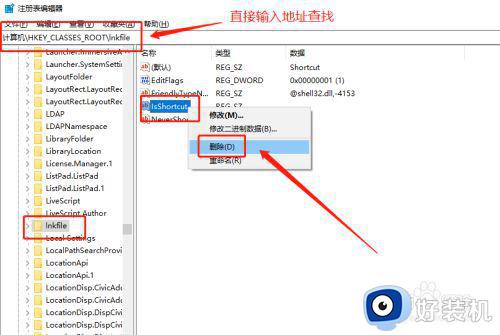
5、删除以上两项“IsShortcut”字符串值项后,重启电脑,随后电脑桌面快捷方式上的小箭头就会不见了。

方法二
1、有些朋友的电脑没办法找到lnkfile,也是不知道为什么,但是这里有另一种方法,很简单。
2、同时按住“win+R”打开运行窗口,输入【cmd /k reg delete "HKEY_CLASSES_ROOTlnkfile" /v IsShortcut /f & taskkill /f /im explorer.exe & start explorer.exe】
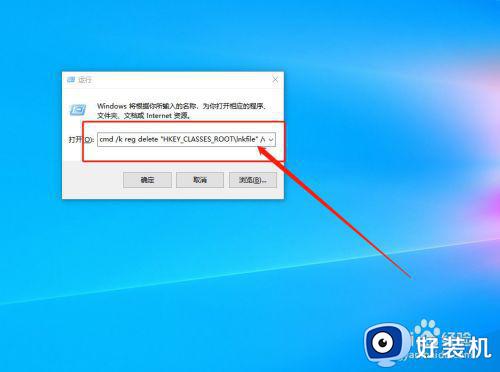
3、输入完毕之后,回车或者点击“确定”,然后,画面一闪,就搞定了。你的桌面图标上的小箭头就没有了

上述就是有关win10系统删除快捷方式小箭头设置方法了,还有不清楚的用户就可以参考一下小编的步骤进行操作,希望能够对大家有所帮助。
- 上一篇: w10删除需要管理员权限才能删除的文件夹怎么办
- 下一篇: 删除win10应用商店下载的软件设置方法
win10系统删除快捷方式小箭头怎么设置相关教程
- win10 怎么删除快捷方式箭头 windows10去除桌面快捷小箭头的步骤
- win10 桌面快捷键图标如何去掉 win10桌面快捷方式图标小箭头怎么删除
- win10快捷方式怎么去掉箭头 win10去除快捷方式小箭头的方法
- 正确去除win10图标小箭头方法 win10系统如何去除图标小箭头
- win10图标小箭头怎么去掉 win10如何去除图标的小箭头
- 正确去除win10小箭头方法 win10如何去掉快捷图标箭头
- win10怎么去除图标箭头 去除Win10快捷方式箭头的方法
- win10怎么去除桌面图标小箭头 win10电脑图标箭头去掉设置方法
- win10如何去掉桌面图标的箭头 win10快捷方式小箭头去除方法
- win10怎么去掉桌面图标箭头 win10系统怎样去掉桌面图标小箭头
- win10拼音打字没有预选框怎么办 win10微软拼音打字没有选字框修复方法
- win10你的电脑不能投影到其他屏幕怎么回事 win10电脑提示你的电脑不能投影到其他屏幕如何处理
- win10任务栏没反应怎么办 win10任务栏无响应如何修复
- win10频繁断网重启才能连上怎么回事?win10老是断网需重启如何解决
- win10批量卸载字体的步骤 win10如何批量卸载字体
- win10配置在哪里看 win10配置怎么看
热门推荐
win10教程推荐
- 1 win10亮度调节失效怎么办 win10亮度调节没有反应处理方法
- 2 win10屏幕分辨率被锁定了怎么解除 win10电脑屏幕分辨率被锁定解决方法
- 3 win10怎么看电脑配置和型号 电脑windows10在哪里看配置
- 4 win10内存16g可用8g怎么办 win10内存16g显示只有8g可用完美解决方法
- 5 win10的ipv4怎么设置地址 win10如何设置ipv4地址
- 6 苹果电脑双系统win10启动不了怎么办 苹果双系统进不去win10系统处理方法
- 7 win10更换系统盘如何设置 win10电脑怎么更换系统盘
- 8 win10输入法没了语言栏也消失了怎么回事 win10输入法语言栏不见了如何解决
- 9 win10资源管理器卡死无响应怎么办 win10资源管理器未响应死机处理方法
- 10 win10没有自带游戏怎么办 win10系统自带游戏隐藏了的解决办法
